Préstamos
En CoFac se manejan tres tipos de Préstamos:
- De la empresa: Otorgado directamente por la empresa al empleado, las tasas de intereses suelen ser bajas o incluso nulas como un beneficio laboral, se descuenta directamente de la nómina en los periodos indicados. Al otorgarse, se verá reflejado en su recibo de nómina como percepción con el concepto 116 Préstamo con Intereses o según sea el caso con el 114 Prestamo sin Intereses
- Del fondo de ahorro: Proviene del fondo de ahorro constituido por aportaciones del empleado y de la empresa, el monto prestado depende del saldo que el empleado tenga acumulado, al otorgarse, se verá reflejado en su recibo de nómina como percepción con el concepto 117 Préstamo Fondo de Ahorro , generalmente los intereses son muy bajos en caso de tenerlos.
- De la caja de ahorro: Ofrecido por una caja de ahorro interna (organización de empleados que administra ahorros y préstamos), al otorgarse, se verá reflejado en su recibo de nómina como percepción con el concepto 118 Préstamo Caja de Ahorro, si es que se le cobran intereses generalmente son bajos o sin intereses A continuación veras como se captura cada préstamo.
Entra en el menú Nóminas>>Préstamos, aquí podrás crear cualquiera de estos préstamos:
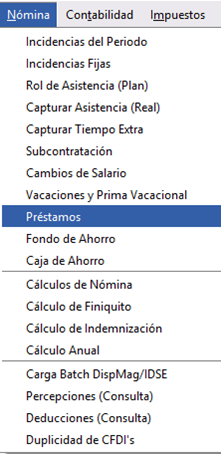
Una vez que estes en el menú, selecciona la opción que necesites:
Préstamo de la Empresa
1. Da clic en De la Empresa

Se abrirá la Ventana Agregar Préstamo.
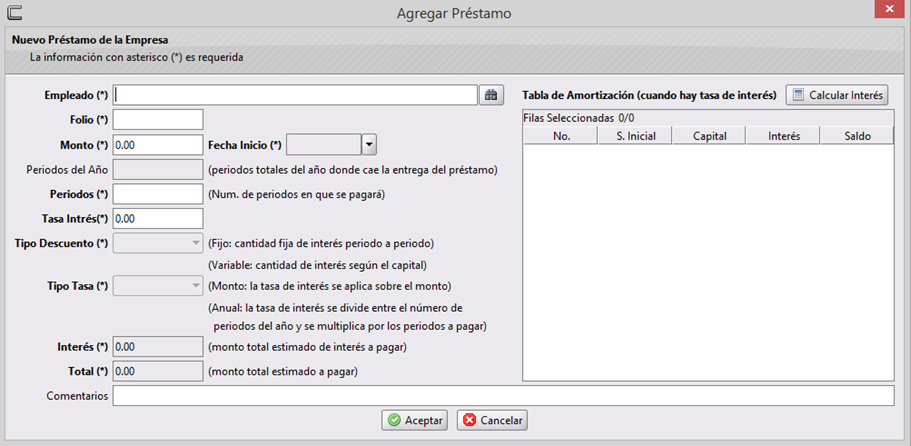
2. Deberás Llenar la información solicitada:
Empleado (*): Selecciona el empleado al que le asignaras un préstamo dando clic en
Folio (*): Escribe un número de identificación para el control del préstamo.
Monto (*): Monto total del préstamo que se le va a otorgar al empleado.
Fecha Inicio (*): Fecha en la que se entregara el préstamo al empleado.
Periodos (*): Número total de periodos en que se pagará el préstamo (estos periodos dependerán de la periodicidad del empleado, por ejemplo: semanal, quincenal etc.)
Tasa Interés (*): Porcentaje de interés que se cobrará, se puede dejar en blanco si no se cobran intereses.
Tipo Descuento (*): Define cómo se aplicará el interés
▼, este puede serFijo: Se descuenta el mismo monto de interés en cada periodo oVariable: el interés disminuye conforme baja el capital. Esta opción se habilita solo si se cobra intereses por el préstamo.Tipo Tasa (*): Define cómo se calcula la tasa
▼que puede ser porMonto(la tasa se aplica sobre el monto total del préstamo),Anual(Se prorratea la tasa anual con base en los periodos del año). Esta opción se habilita solo si se cobra intereses por el préstamo.Interés (*): Total estimado de intereses a pagar durante el préstamo. Se calcula automáticamente al presionar
Calcular Interés.Total (*): Representa el total que el empleado terminará pagando (Suma del monto del préstamo + intereses).
Comentarios: en este Campo podrás escribir observaciones o detalles adicionales (motivo del préstamo, condiciones especiales, etc).
A continuación se muestra un ejemplo de llenado con intereses, recuerda que en cada campo se captura la información que se considere pertinente para efectuar el préstamo.
3. Posteriormente da clic en Calcular Interés (aunque sea sin interéses ya que deberá calcularse el monto a pagar)
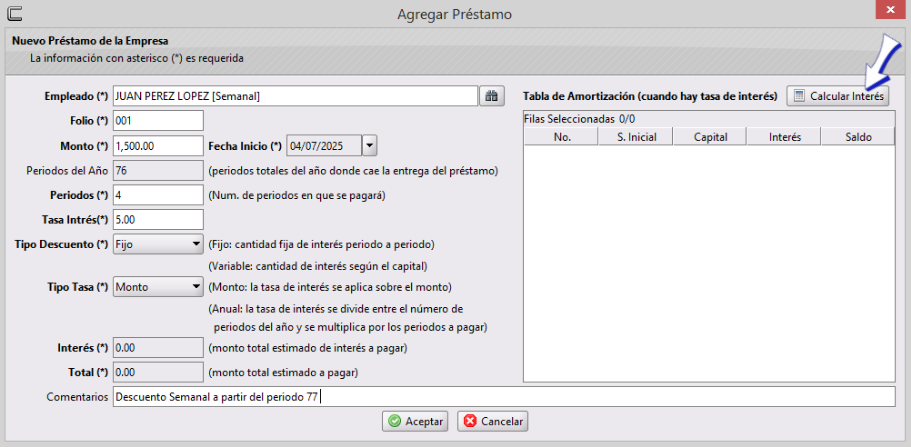
En la pestaña de Préstamos podrá encontrar el préstamo que agrego, mismo que podrá diferenciar de los demás por el Tipo.

Préstamo Del Fondo de Ahorro
1. Da clic en Del Fondo de Ahorro

Se abrirá la Ventana Agregar Préstamo.
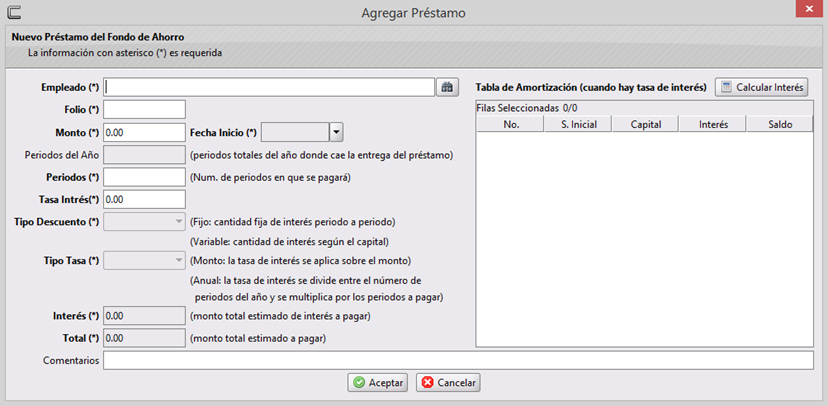
- Empleado (*): Selecciona el empleado al que le asignaras un préstamo dando clic en
recuerda que el empleado al que le otorgues el préstamo deberá contar con el beneficio de Fondo de Ahorro.
- Folio (*): Escribe un número de identificación para el control del préstamo.
- Monto (*): Monto total del préstamo que se le va a otorgar al empleado.
- Fecha Inicio (*): Fecha en la que se entregara el préstamo al empleado.
- Periodos (*): Número total de periodos en que se pagará el préstamo (estos periodos dependerán de la periodicidad del empleado, por ejemplo: semanal, quincenal etc.)
- Tasa Interés (*): Porcentaje de interés que se cobrará, se puede dejar en blanco si no se cobran intereses.
- Tipo Descuento (*): Define cómo se aplicará el interés
▼, este puede ser Fijo: Se descuenta el mismo monto de interés en cada periodo o Variable: el interés disminuye conforme baja el capital. (esta opción se habilita solo si se cobra intereses por el préstamo) - Tipo Tasa (*): Define cómo se calcula la tasa
▼que puede ser por Monto: La tasa se aplica sobre el monto total del préstamo o Anual: Se prorratea la tasa anual con base en los periodos del año. (esta opción se habilita solo si se cobra intereses por el préstamo) - Interés (*): Total estimado de intereses a pagar durante el préstamo. Se calcula automáticamente al presionar
Calcular Interés. - Total (*): Representa el total que el empleado terminará pagando (Suma del monto del préstamo + intereses).
- Comentarios: en este Campo podrás escribir observaciones o detalles adicionales (motivo del préstamo, condiciones especiales, etc).
A continuación se muestra un ejemplo de llenado con intereses, recuerda que en cada campo se captura la información que se considere pertinente para efectuar el préstamo.
3. Posteriormente da clic en Calcular Interés aunque no contenga intereses, ya que se deberá calcular el monto total estimado a pagar.
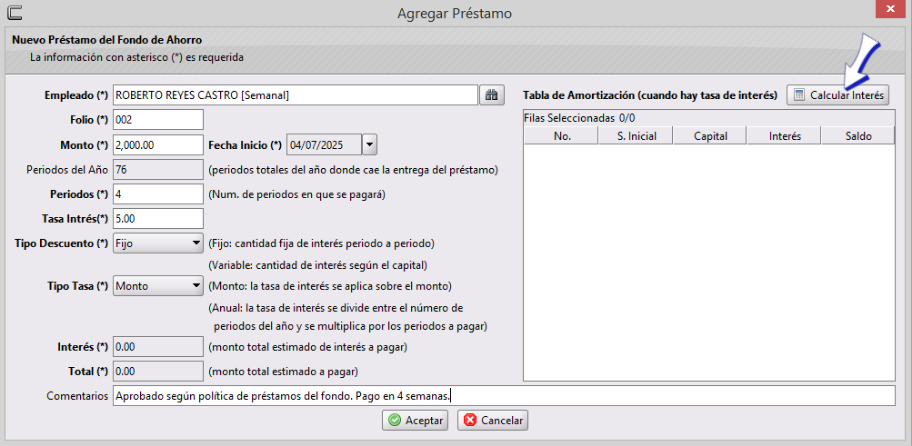
Observaras que se habrá generado la tabla de amortización, incluyendo: Saldo inicial, pago a Capital, pago a Interés y Saldo actual, así mismo se habrán asignado de manera automática el interés a pagar del préstamo y el total estimado a pagar.
4. Da clic en Aceptar para guardar el préstamo:
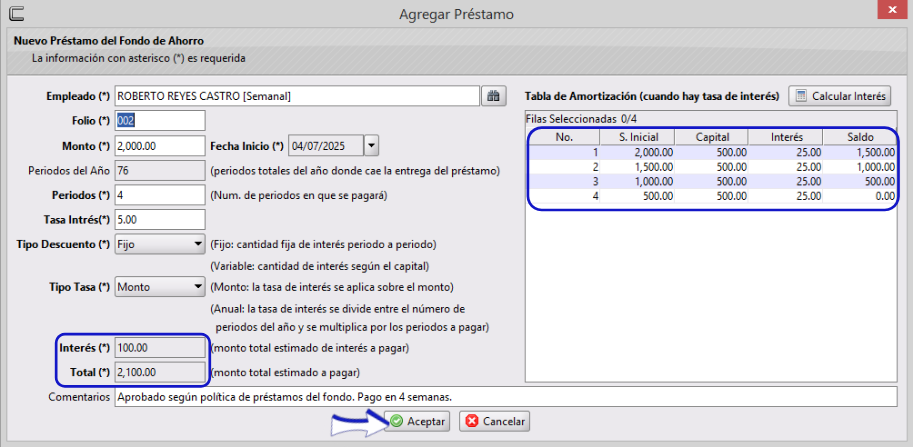
En la pestaña de Préstamos podrá encontrar el préstamo que se agrego, mismo que se diferenciará de los demás por el Tipo.

Préstamo De la Caja de Ahorro
1. Da clic en De la caja de Ahorro

Se abrirá la Ventana Agregar Préstamo.
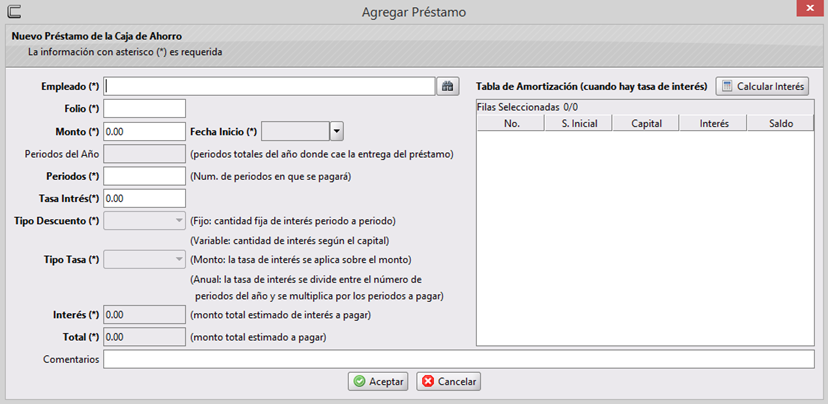
- Empleado (*): Selecciona el empleado al que le asignaras un préstamo dando clic en
recuerda que el empleado al que le otorgues el préstamo deberá contar con el beneficio de Caja de Ahorro.
- Folio (*): Escribe un número de identificación para el control del préstamo.
- Monto (*): Monto total del préstamo que se le va a otorgar al empleado.
- Fecha Inicio (*): Fecha en la que se entregara el préstamo al empleado.
- Periodos (*): Número total de periodos en que se pagará el préstamo (estos periodos dependerán de la periodicidad del empleado, por ejemplo: semanal, quincenal etc.)
- Tasa Interés (*): Porcentaje de interés que se cobrará, se puede dejar en blanco si no se cobran intereses.
- Tipo Descuento (*): Define cómo se aplicará el interés
▼, este puede ser Fijo: Se descuenta el mismo monto de interés en cada periodo o Variable: el interés disminuye conforme baja el capital. (esta opción se habilita solo si se cobra intereses por el préstamo) - Tipo Tasa (*): Define cómo se calcula la tasa
▼que puede ser por Monto: La tasa se aplica sobre el monto total del préstamo o Anual: Se prorratea la tasa anual con base en los periodos del año. (esta opción se habilita solo si se cobra intereses por el préstamo) - Interés (*): Total estimado de intereses a pagar durante el préstamo. Se calcula automáticamente al presionar
Calcular Interés. - Total (*): Representa el total que el empleado terminará pagando (Suma del monto del préstamo + intereses).
- Comentarios: en este Campo podrás escribir observaciones o detalles adicionales (motivo del préstamo, condiciones especiales, etc).
A continuación se muestra un ejemplo de llenado con intereses, recuerda que en cada campo se captura la información que se considere pertinente para efectuar el préstamo.
3. Posteriormente da clic en Calcular Interés aunque no contenga intereses, ya que se deberá calcular el monto total estimado a pagar.
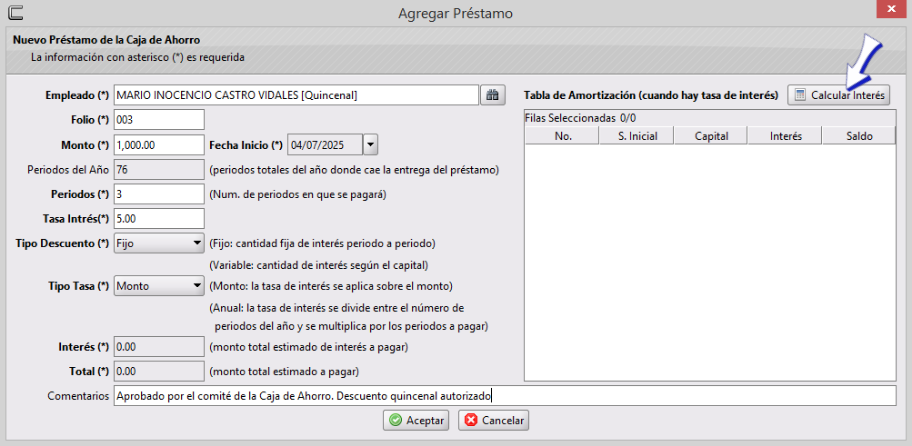
Observaras que se habrá generado la tabla de amortización, incluyendo: Saldo inicial, pago a Capital, pago a Interés y Saldo actual, así mismo se habrán asignado de manera automática el interés a pagar del préstamo y el total estimado a pagar.
4. Da clic en Aceptar para guardar el préstamo.
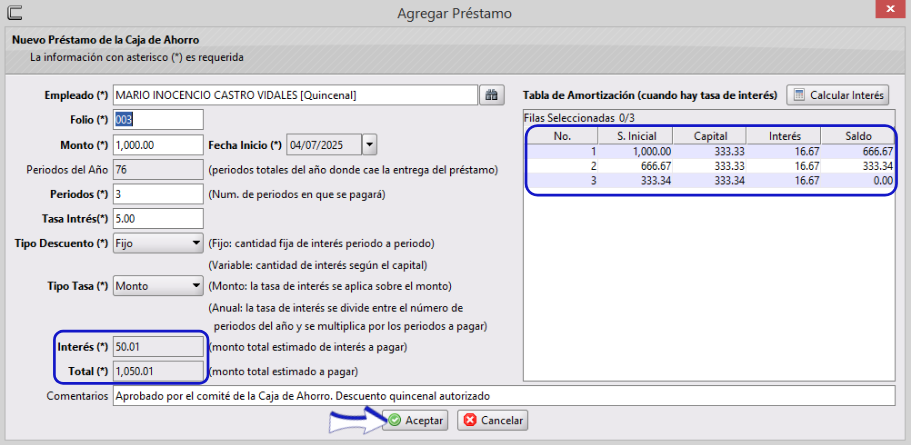
En la pestaña de Préstamos podrá encontrar el préstamo que se agrego, mismo que se diferenciara de los demás por el Tipo.

Modificar Préstamo
En caso de que desee editar el préstamo deberá seleccionarlo y dar clic en Modificar.

Se abrirá la Ventana Agregar Préstamo y podrás modificar el dato que necesites, en este ejemplo se cambiaron los periodos de pago de 4 a 5, posteriormente da clic en Calcular Interés para que se actualice la tabla de amortización, así mismo, se actualizaran los datos de interés y total de manera automática, finalmente, da clic en Aceptar para guardar los cambios.
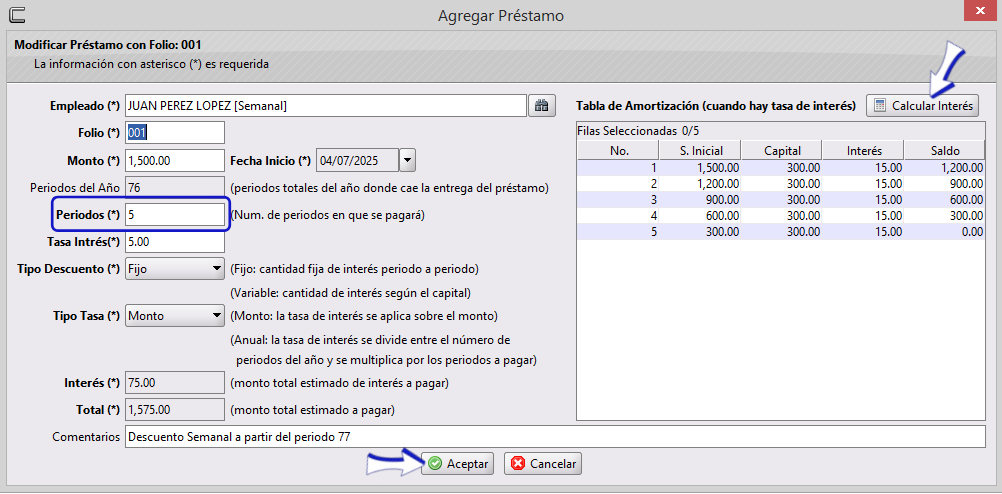
Eliminar Préstamo
Para poder eliminar un préstamo creado deberás seleccionar el préstamo y dar clic en Eliminar

Se abrirá la ventana de confirmación, da clic en Aceptar para Eliminar o en Cancelar si presionaste el botón por error.
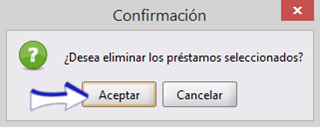
Solo podrás Eliminar préstamos que no contengan abonos.
Pausar Préstamo
Esta función se emplea para suspender los cobros automáticos a través de nómina. Puedes utilizarla si, por alguna razón, deseas otorgar una prórroga al trabajador en el pago de sus cuotas. Más adelante, podrás reanudar los cobros con la función que te explicaremos de Reanudar.
Para pausar un préstamo selecciónalo y dar clic en Pausar

Se abrirá la ventana Asignar Pausado, marca ✓ la casilla ¿Desea Pausar los Préstamos? Y da clic en Aceptar.
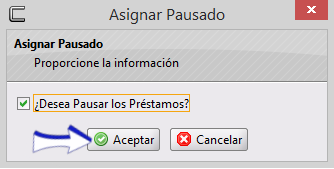
Regresarás a la pestaña Préstamos y en la columna Pausado observarás que la casilla se encuentra marcada con una ✓.

Reanudar Préstamo
Esta opción permitirá reanudar los cobros automáticos a través de la nómina, del trabajador cuyo préstamo se pausó, de modo que el cobro se realice en el próximo período de nómina.
Para reactivar un préstamo pausado, simplemente selecciona el préstamo y haz clic en Pausar.

Se abrirá la ventana Asignar Pausado, desmarca la casilla ¿Desea Pausar los Prestamos?. Y da clic en Aceptar.
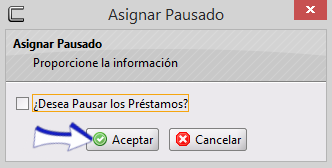
Regresaras a la pestaña Préstamos y en la columna Pausado observarás que la casilla ahora se encuentra desmarcada.

Abonos
Los abonos se pueden generar de dos formas:
- Automáticos: Es el que se realiza directo en la nómina del empleado de forma automática, este tipo de abono, podrá realizarse solamente en prestamos otorgados por la Empresa y no necesitarás realizar nada, más que realizar el cálculo normal de nómina, en dónde podrás ver el concepto Prestamo Empresa en las deducciones
- Manuales: Se realizan de forma manual con el siguiente procedimiento:
Abonos Manuales
Esta opción permite registrar pagos (abonos) parciales o totales de un préstamo otorgado a un empleado, para capturar un pago sigue los siguientes pasos:
1. Seleccionar el préstamo al que necesitas abonar y da clic en Abonos

Se abrirá la ventana Abonos del Préstamo en donde podrás capturar el abono.
2. Da clic en Agregar Abono.
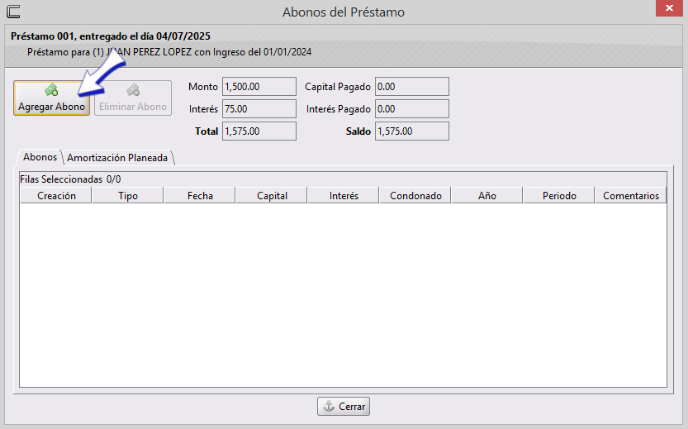
3. En la ventana Agregar Abono captura los siguientes datos:
- Fecha (*): Fecha en que se realiza el abono (por ejemplo, 08/07/2025).
- Capital (*): Cantidad del abono que se aplicará al monto original ( por ejemplo, $500).
- Interés (*): Cantidad del abono que se aplicará al interés generado (ejemplo, $50).
- Condonado: Marcar con
✓la casilla solo Si aplica y decides condonar parte del interés. Deja en blanco si no aplica. - Comentarios: en este Campo podrás escribir observaciones o detalles adicionales.
Ejemplo:
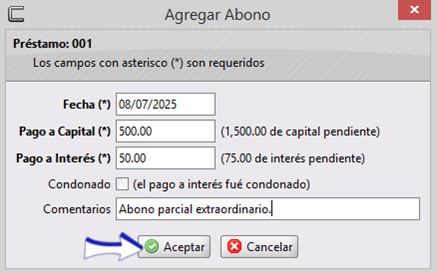
- Al terminar da clic en
Aceptar.
En automático regresaras a la ventana anterior y veras que se ha agregado el abono que capturaste, así como el capital e interés pagado con el nuevo saldo. Podrás capturar mas abonos siguiendo los pasos anteriores.
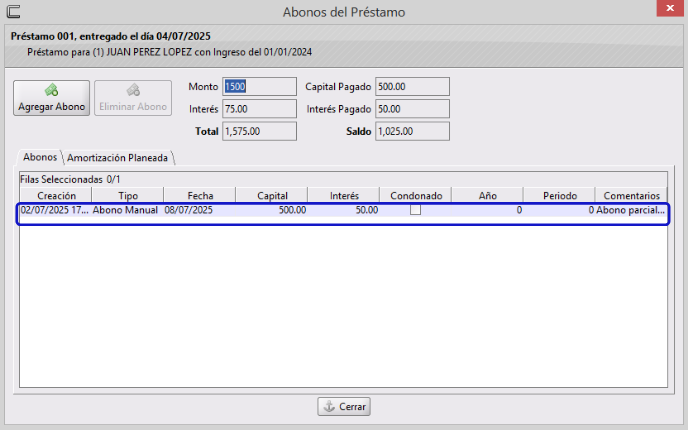
Eliminar Abono
Para eliminar un abono sigue estos pasos:
1. Selecciona el abono que deseas eliminar.
2. Haz clic en el botón Eliminar Abono
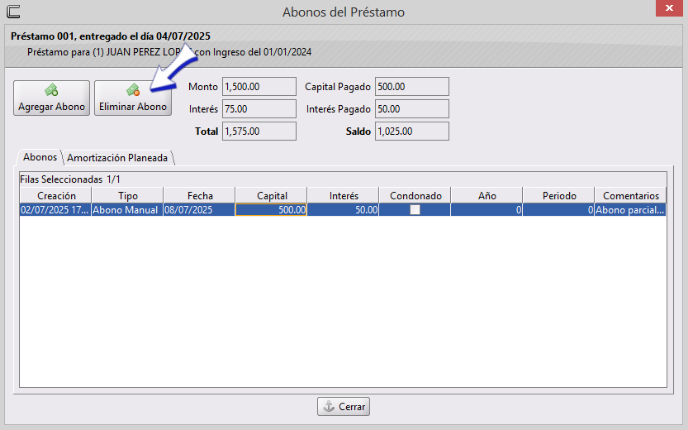
Se abrirá la ventana de confirmación
- Da clic en
Aceptar.
Ver Abonos
Los dos tipos de abonos, manuales o automáticos, podremos visualizarlos de la misma forma: Selecciona el trabajador del que necesitas consultar sus abonos y da clic en el botón Abonos

En la ventana Abonos del Préstamo encontraremos los abonos realizados vía nómina y se distinguen de los abonos manuales por el comentario Abono realizado vía nómina y los abonos manuales, en Tipo, dónde encontrarás si fue Abono manual o solo Abono (automático por nómina)
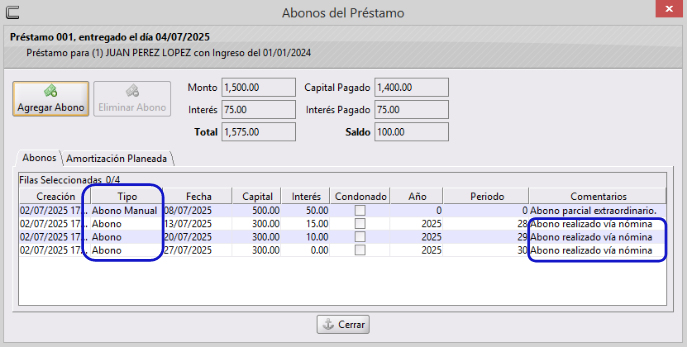
Ver Amortización planeada
Para ver la Amortización da clic en la pestaña Amortización Planeada
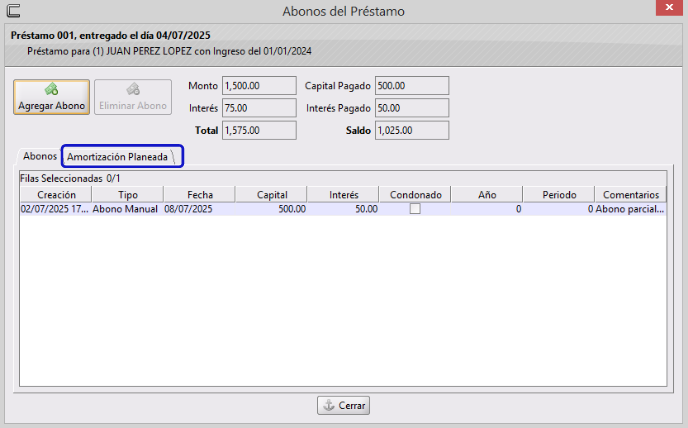
Aquí se mostrara la programación de pagos del préstamo, es decir, cómo se espera que el empleado pague a lo largo del tiempo.
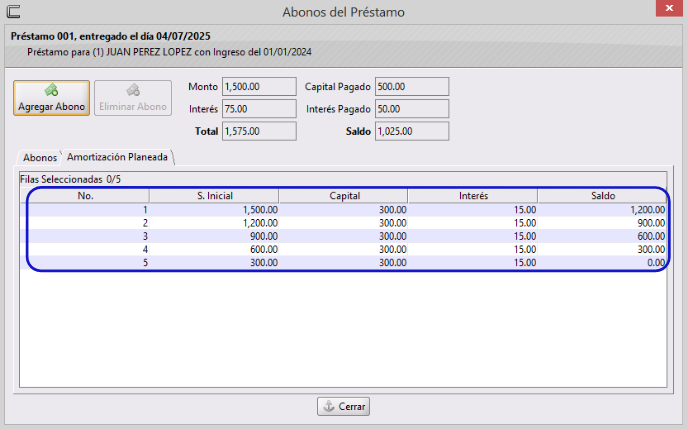
Estado de cuenta
El estado de cuenta es un reporte detallado del préstamo otorgado a un empleado, que muestra el historial de cargos y abonos, así como los saldos actualizados.
Se puede usar para seguimiento interno o para entregárselo al empleado cuando lo solicita.
Para generarlo, seleccione el préstamo del empleado que necesite y de clic en Estado de Cuenta

Se generará un Excel con el Estado de Cuenta, como se muestra en la siguiente imagen:
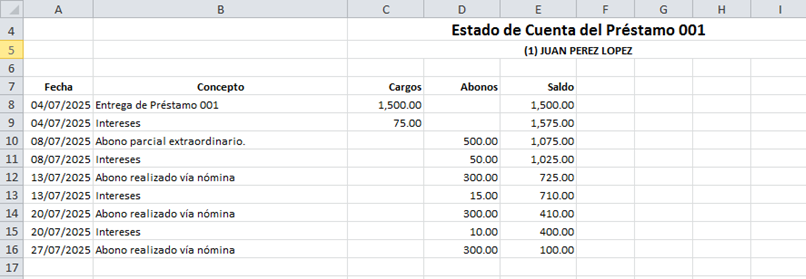
Filtros de pantalla y Actualizar
Filtrar la información en pantalla, te servirá para disminuir la cantidad de información que visualizas, mostrando únicamente lo que realmente necesitas. Así, podrás localizar rápidamente un préstamo específico, comparar préstamos entre empleados o tipos, y analizar datos como montos, fechas, entre otros. A continuación, se presentan los filtros que puedes utilizar.
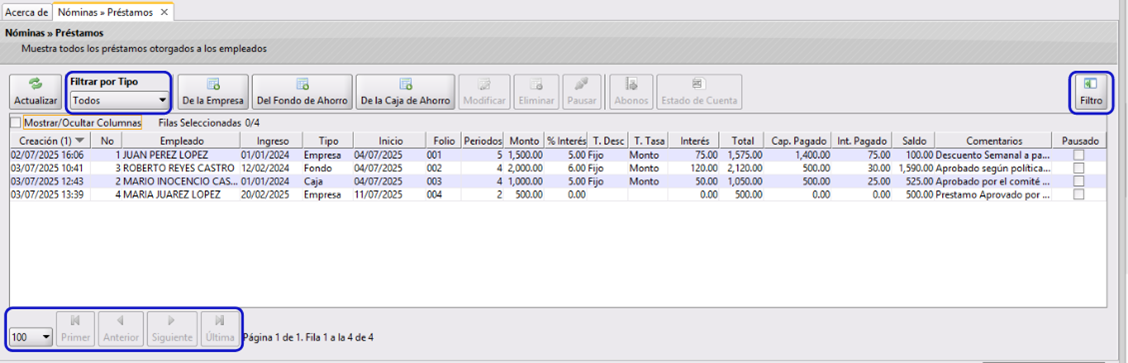
Filtro Por Tipo
Da clic en ▼ para seleccionar el tipo de prestamos que desees ver (Todos, Empresa, Fondo, Caja).
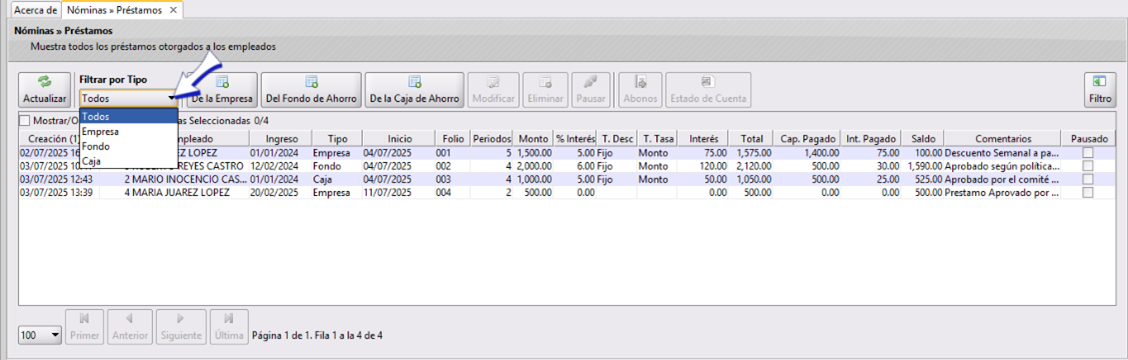
Para este ejemplo seleccionaremos solo los préstamos de la empresa:
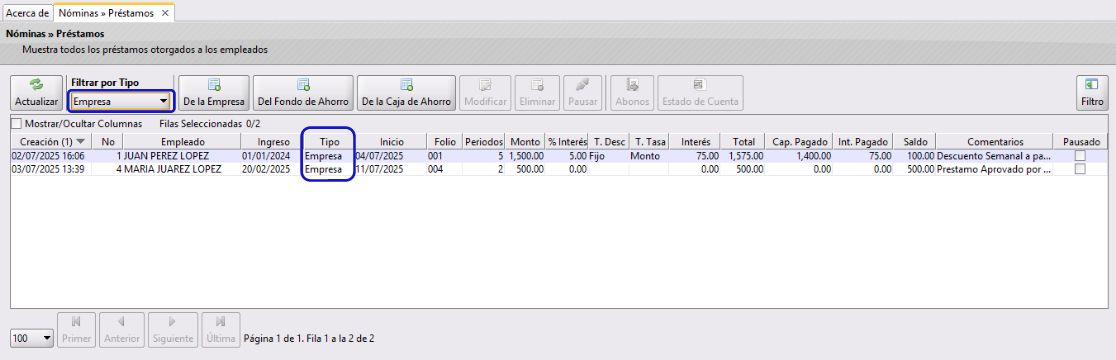
Panel de Filtraje
Esta función la encontrarás en el botón Filtro, te ayudará a buscar préstamos otorgados a empleados según distintos parámetros, como tipo de préstamo, empleado, fechas, entre otros.
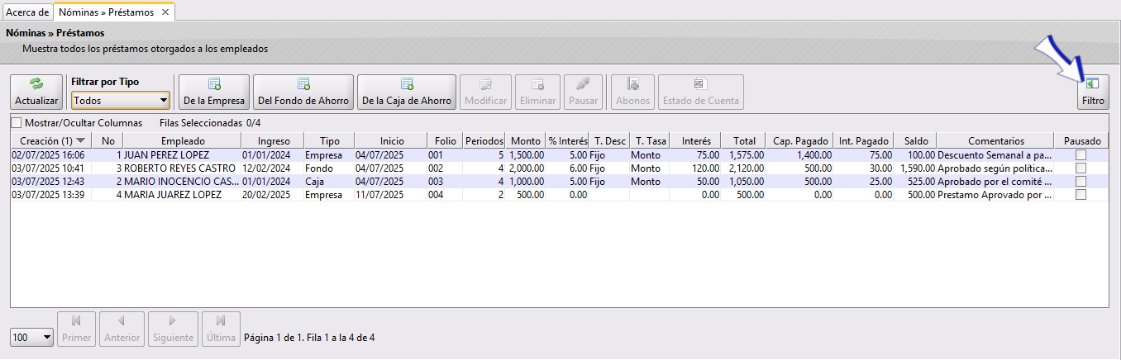
Se abrirá un panel al costado en donde podrás capturar los parámetros de búsqueda.
En este ejemplo te mostraremos como consultar los préstamos que se encuentran pausados entre las fechas 11 al 18 de Julio del 2025, para ello marcaremos la casilla ✓ Fecha Inicio e indicaremos las fechas desde hasta, así mismo marcaremos la casilla ✓ Pausado seleccionando Igual ▼ y Sí ▼, posteriormente da clic en Filtrar.
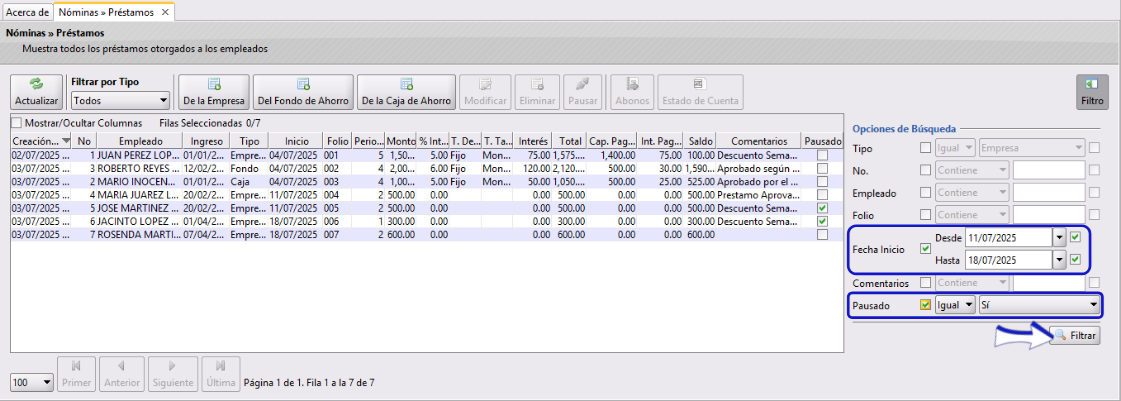
Observaras los préstamos pausados de las fechas 11/07/2025 a 18/07/2025.

Para quitar los filtros sólo da clic en Filtro y desmarca las casillas y dar clic en Filtrar, dejando sin ✔︎ las opciones, podrás aplicar los criterios de búsqueda las veces que lo necesites.
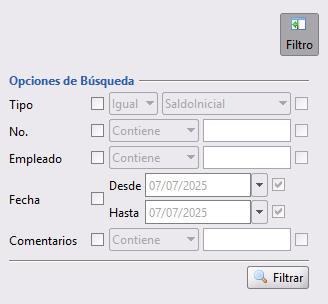
Así como también incluir los filtros que necesites, como Tipo: si habilitas esta opción, podrás ver la información por tipo de préstamo, ya sea de Fondo, Caja o Empresa.
Sí habilitas la opción de Empleado, podrás capturar el nombre.
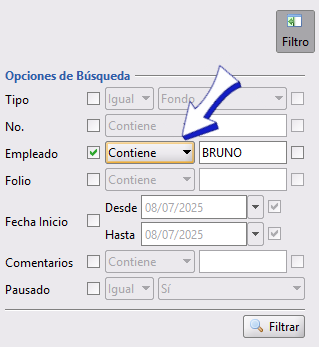
Y mostrará los resultados con las coincidencias.

Si por el contrario, necesitas ver todos los resultados excepto uno, podrás indicar que el sistema te muestre todos los resultados excepto el indicado marcando ambas casillas ✔︎ como se muestra en la imagen:
Aqui estamos indicando que nos muestre todos los préstamos a excepción de los de Fondo
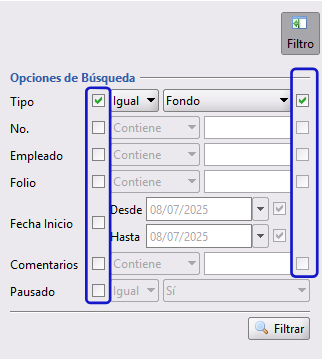
En este ejemplo indicamos que queremos ver todos los préstamos excepto los de Fondo, el resultado será este:

Páginas
Los Resultados a Mostrar por página, se encuentran en la esquina inferiror izquierda de tu pantalla (te mostramos en la imagen de abajo). Esta función te permite definir cuantos elementos deseas ver en la página, solo da clic en ▼ y elije la cantidad que prefieras, igualmente con los botones |<, <, >, >|, podrás pasar de una página a otra.
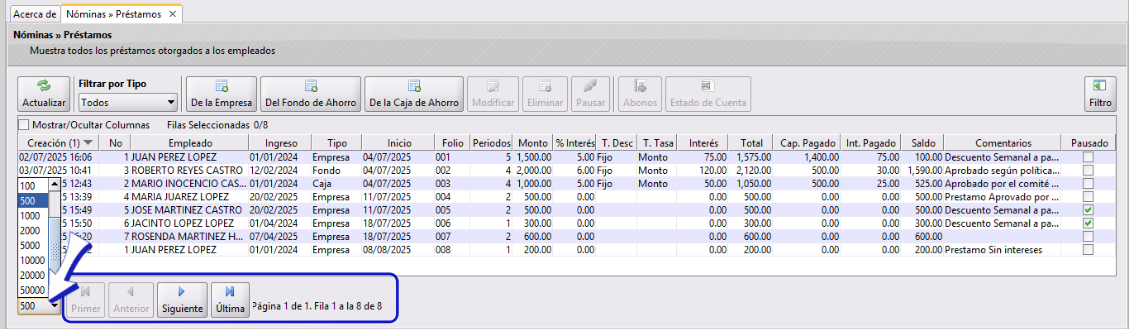
En esta imagen, indicamos que CoFac nos muestre 500 resultados (aunque existen solamente 8, y por esta razón es que existe solamente 1 página).
Actualizar
El Botón Actualizar: Este servirá para refrescar la pantalla en el caso en que hayamos realizado alguna acción que afecte los datos que nos muestre el sistema en esta pantalla, como el cálculo de nóminas que tenga aportaciones en los préstamos en el momento, etc. De esta manera nos aseguramos de ver la información más reciente:

Si tienes dudas o comentarios, contacta con tu distribuidor autorizado o escríbenos a soporte@cofac.mx